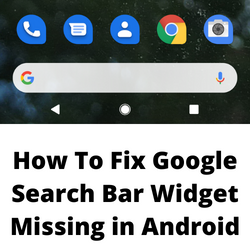Το Widget του Google Search Widget λείπει από την αρχική οθόνη Android; Υπάρχουν διάφοροι παράγοντες που μπορούν να προκαλέσουν αυτό το πρόβλημα, όπως το γραφικό στοιχείο, έχει διαγραφεί τυχαία, ένα ξεπερασμένο λογισμικό συστήματος ή ακόμα και ένα πρόβλημα στο λειτουργικό σύστημα του τηλεφώνου. Για να το διορθώσετε, θα χρειαστεί να εκτελέσετε διάφορα βήματα αντιμετώπισης προβλημάτων.
Ένα από τα πρώτα πράγματα που θα παρατηρήσετε στο νέο σας τηλέφωνο Android είναι το widget της γραμμής αναζήτησης Google που τοποθετείται στο κέντρο της οθόνης. Αυτή η εφαρμογή Google σάς επιτρέπει να αναζητήσετε γρήγορα πληροφορίες από την αρχική σας οθόνη. Μπορείτε για παράδειγμα να αποκτήσετε πρόσβαση σε μια εφαρμογή που έχετε εγκαταστήσει στο τηλέφωνό σας, να αναζητήσετε ένα τραγούδι ή να σαρώσετε μια φωτογραφία. Είναι πιθανώς μία από τις εφαρμογές που θα χρησιμοποιείτε συνεχώς στην αρχική οθόνη του smartphone σας.
Πώς να επιστρέψετε στη γραμμή αναζήτησης Google στην οθόνη Android;


Ένα από τα ζητήματα που ενδέχεται να αντιμετωπίσετε με τη συσκευή σας Android είναι το ζήτημα του Widget της γραμμής αναζήτησης Google. Αυτή είναι μια από τις πιο συχνά χρησιμοποιούμενες εφαρμογές στο τηλέφωνό σας, καθώς σας επιτρέπει να κάνετε αναζητήσεις γρήγορα. Με αυτό το widget αναζήτησης που λείπει θα πάρετε μερικά επιπλέον βήματα απλά κάνετε ένα ερώτημα αναζήτησης.
Εδώ είναι τι μπορείτε να κάνετε όταν η εφαρμογή αναζήτησης Google λείπει από την αρχική σας οθόνη.
Λύση 1: Επαναφορά της γραμμής αναζήτησης Google
Υπάρχει μια πιθανότητα να έχετε διαγράψει κατά λάθος το widget αναζήτησης Google από το τηλέφωνό σας. Αυτό μπορεί να συμβεί εάν πατήσετε μακρά το widget αναζήτησης Google και, στη συνέχεια, πατήστε ON ON REACH. Η αλλαγή των θεμάτων ή η χρήση ενός νέου εκτοξευτή μπορεί επίσης να προκαλέσει την εξαφάνιση της εφαρμογής Google από την αρχική οθόνη.
Εάν η εφαρμογή αναζήτησης Google έχει διαγραφεί τότε το μόνο που χρειάζεται να κάνετε είναι να την αποκαταστήσετε.
Απαιτείται χρόνος: 1 λεπτά
Αποκατάσταση του widget bar search google
- long-press στην αρχική οθόνη.
Θα δείτε ένα μενού εμφανίζεται όπου υπάρχουν πολλές επιλογές. Επιλέξτε Προσθήκη widgets.


- Βρείτε το widget αναζήτησης Google.
Θα πρέπει να περιηγηθείτε στην επιλογή των διαθέσιμων widgets, συνήθως στο κάτω μέρος.


- Πατήστε και κρατήστε κρατήστε το widget αναζήτησης για να το επιλέξετε.
Μπορείτε να επιλέξετε το μέγεθος της επιλογής σας και να το μετακινήσετε γύρω από την αρχική οθόνη.


Αυτός είναι ο καλύτερος τρόπος για να διορθώσετε τη γραμμή widget που λείπει από το Google.
Λύση 2: Εγκαταστήστε το Google App
Ένας άλλος τρόπος για να διορθώσετε τη γραμμή αναζήτησης Google που λείπει από τις συσκευές Android είναι να εγκαταστήσετε την επίσημη εφαρμογή Google από το Google Play Store. Αυτή η εφαρμογή σας επιτρέπει να αναζητήσετε τον ιστό, να διαβάσετε ειδήσεις, να βρείτε μέρη και πολλά άλλα.
Εγκατάσταση της εφαρμογής Google
Ανοίξτε το Google Play Store.
αναζήτηση και επιλέξτε Google.
Πατήστε Εγκατάσταση.
Από προεπιλογή, η εφαρμογή Google Pre εγκατεστημένη στις περισσότερες συσκευές Android, ωστόσο το τηλέφωνό σας μπορεί να μην το έχει αυτό, ώστε να είναι καλύτερο να το εγκαταστήσετε.
Μόλις εγκατασταθεί, προσπαθήστε να ελέγξετε εάν εξακολουθεί να υπάρχει η γραμμή αναζήτησης Google που λείπει.
Λύση 3: Προσπαθήστε να χρησιμοποιήσετε τη λειτουργία Google Assistant
Το Google Assistant είναι ο Voice Assistant της Google, ο οποίος λειτουργεί παρόμοια με το Siri της Apple και την Alexa του Amazon. Το Google Assistant προσφέρει φωνητική εντολή, φωνητική είσοδο και έλεγχο συσκευής που ενεργοποιείται με φωνή.
- Ορισμένα από αυτά περιλαμβάνουν τα εξής:
- Ελέγξτε τις συσκευές σας και το έξυπνο σπίτι σας.
- Πρόσβαση σε πληροφορίες από τα ημερολόγιά σας και άλλα προσωπικά στοιχεία.
- Βρείτε πληροφορίες στο διαδίκτυο.
- Ελέγξτε τη μουσική σας
- Παίξτε περιεχόμενο στο Chromecast σας.
- Εκτελέστε χρονοδιακόπτες και υπενθυμίσεις
- Κάντε ραντεβού και στείλτε μηνύματα.
- Ανοίξτε τις εφαρμογές στο τηλέφωνό σας.
- Διαβάστε τις ειδοποιήσεις σας.
- Μεταφράσεις σε πραγματικό χρόνο.
- Παίξε παιχνίδια.
Εάν το ζήτημα που λείπει το Widget Google εξαφανίζεται, τότε θα πρέπει να εξετάσετε το ενδεχόμενο να χρησιμοποιήσετε το Google Assistant.
Ενεργοποίηση στο Google Assistant
- Ανοίξτε την εφαρμογή Google Assistant.
- Εάν ο Βοηθός Google είναι απενεργοποιημένος, θα έχετε την επιλογή να το ενεργοποιήσετε στο κάτω μέρος. Πατήστε ενεργοποιήστε.
Διδάξτε τον βοηθό Google να αναγνωρίσει τη φωνή σας
- Ανοίξτε την εφαρμογή Google Assistant και πείτε “Βοηθοί Ρυθμίσεις”.
- Κάτω από “Δημοφιλείς ρυθμίσεις”, πατήστε Match Voice.
- Βεβαιωθείτε ότι η Hey Google είναι ενεργοποιημένη.
- Πατήστε το μοντέλο φωνής και, στη συνέχεια, επαναπροσδιορίστε το φωνητικό μοντέλο.
- Ακολουθήστε τα βήματα για να καταγράψετε τη φωνή σας.
Λύση 4: Ενημερώστε το λογισμικό συσκευής Android
Ένας από τους λόγους για τους οποίους αντιμετωπίζετε το θέμα που λείπει το πρόβλημα του Google Search Bar Widget οφείλεται σε ένα σφάλμα στο τρέχον λειτουργικό σύστημα Android Device. Η ενημέρωση του λογισμικού τηλεφώνου σας στην τελευταία έκδοση ενδέχεται να διορθώσει αυτό το πρόβλημα.
Ενημέρωση του τηλεφώνου Android
- Ανοίξτε την εφαρμογή Ρυθμίσεις.
- Πηγαίνετε στο σύστημα.
- Στη συνέχεια, πατήστε Ενημέρωση συστήματος.
- Η συσκευή θα ελέγξει για μια διαθέσιμη ενημέρωση.
- Εάν είναι διαθέσιμος, θα σας ζητηθεί να το εγκαταστήσετε.
Λύση 5: Δοκιμάστε να χρησιμοποιήσετε την εφαρμογή Google Chrome Browser
Μια προσωρινή λύση στο πρόβλημα του Widget Google Bar Widget είναι να χρησιμοποιήσετε την εφαρμογή του προγράμματος περιήγησης Chrome. Αυτή η εφαρμογή του προγράμματος περιήγησης διαθέτει επίσης μια ενσωματωμένη γραμμή αναζήτησης Google, η οποία λειτουργεί παρόμοια με το widget Google που λείπει. Απλώς ανοίξτε την εφαρμογή του προγράμματος περιήγησης Chrome στο τηλέφωνό σας. Θα δείτε τη γραμμή αναζήτησης σε αυτήν την οποία μπορείτε να χρησιμοποιήσετε.
Λύση 6: Επανεκκινήστε το τηλέφωνό σας
Υπάρχει μια πιθανότητα ότι το πρόβλημα widget της γραμμής αναζήτησης Google που αντιμετωπίζετε προκαλείται από ένα σφάλμα στο περιβάλλον χρήστη του τηλεφώνου. Η επανεκκίνηση του τηλεφώνου σας θα διορθώσει συνήθως τυχόν προσωρινά σφάλματα και θέματα που αντιμετωπίζετε.
Συχνές ερωτήσεις
- Πώς μπορώ να κάνω την Google Search στην προεπιλεγμένη μηχανή αναζήτησης στο Android;
Ανοίξτε την εφαρμογή του προγράμματος περιήγησής σας. Θα μπορούσε να ονομαστεί Διαδίκτυο ή πρόγραμμα περιήγησης.
Πατήστε το κουμπί μενού στο τηλέφωνό σας ή στο επάνω δεξιά του προγράμματος περιήγησης.
Πατήστε Ρυθμίσεις και στη συνέχεια προχωρήστε και, στη συνέχεια, ρυθμίστε τη μηχανή αναζήτησης.
Πατήστε Google. - Πώς μπορώ να προσαρμόσω το widget αναζήτησης;
Ανοίξτε την Αναζήτηση Google Google Google.
Στο επάνω δεξιά, πατήστε την εικόνα του προφίλ σας ή την αρχική και στη συνέχεια ρυθμίσεις και, στη συνέχεια, αναζητήστε το γραφικό στοιχείο και στη συνέχεια προσαρμόστε το widget.
Στο κάτω μέρος, πατήστε τα εικονίδια για να προσαρμόσετε το χρώμα, το σχήμα, τη διαφάνεια και το λογότυπο Google.
Πατήστε Τέλος. - Πώς μπορώ να επαναφέρω τις ρυθμίσεις widget αναζήτησης;
Ανοίξτε την εφαρμογή Google.
Στο επάνω δεξιά, πατήστε την εικόνα του προφίλ σας ή την αρχική και στη συνέχεια ρυθμίσεις και, στη συνέχεια, αναζητήστε το γραφικό στοιχείο και στη συνέχεια προσαρμόστε το widget.
Στο κάτω μέρος, πατήστε τα εικονίδια για να προσαρμόσετε το χρώμα, το σχήμα, τη διαφάνεια και το λογότυπο Google.
Πατήστε Τέλος. - Πώς μπορώ να αφαιρέσω το widget αναζήτησης από το τηλέφωνό μου;
Αγγίξτε και κρατήστε το widget.
Σύρετε το στοιχείο για να αφαιρέσετε. - Πώς μπορώ να αλλάξω τις ρυθμίσεις του προγράμματος περιήγησης αναζήτησης;
Στο τηλέφωνό σας Android πηγαίνετε στο google.com.
Στο επάνω αριστερό μέρος, πατήστε μενού μενού και, στη συνέχεια, ρυθμίσεις.
Επιλέξτε τις ρυθμίσεις αναζήτησης.
Στο κάτω μέρος, κάντε κλικ στην επιλογή Αποθήκευση.